Cómo incrustar video en sus campañas de correo electrónico de Mailjet
Playable está completamente integrado con Mailjet, lo que hace que agregar videos a sus correos electrónicos sea rápido y fácil
Involucre a su audiencia, aumente la actividad posterior al clic y vender más productos con correo electrónico de video Mailjet
Video ❤️ Email
Agrega fácilmente videos a tus campañas de marketing por correo electrónico.
Video de alta calidad que se reproduce automáticamente en el 99% de bandejas de entrada.
Tecnología de Video Email patentada que funciona con cualquier plataforma de correo electrónico.
Aumenta las reproducciones de videos
El video es el contenido más atractivo. El correo electrónico es el canal más confiable.
Empiece a enviar su mejor contenido a su mejor audiencia .
Maximiza el alcance y el ROI de tu video marketing.
Optimiza el engagement
El video estimula el interés y el deseo más que cualquier otro tipo de contenido.
Los espectadores de video email están mejor calificados para tomar acción post-click.
Obtén más clicks. Vende más cosas.
Tutorial paso a paso: cómo incrustar video en Mailjet correos electrónicos usando Playable
En este tutorial, aprenderá cómo crear, incrustar y enviar un correo electrónico de video usando Mailjet y Playable, que se reproduce automáticamente en el momento de abrir el correo electrónico, como estos ejemplos.
Si desea utilizar un video MP4 específicamente, o videos de YouTube, Vimeo, TikTok, Facebook, Instagram u otros canales, puede preferir nuestro otros tutoriales y guías de video.
Prepare su plantilla de correo electrónico en Mailjet
1. Crea un nuevo correo electrónico en Mailjet.
Crear un nuevo Mailjet campaña de correo electrónico de la forma habitual.
Seleccione un nuevo Campaña regular. Completa los detalles, Línea de asunto, De, y Nombre la campaña.
Finalmente, guarde y continúe.
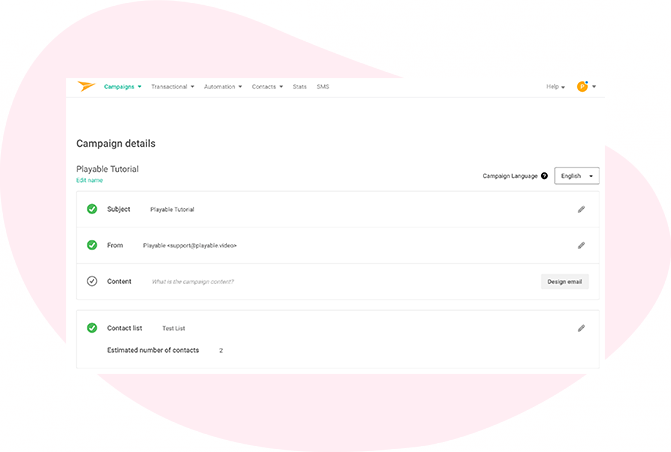
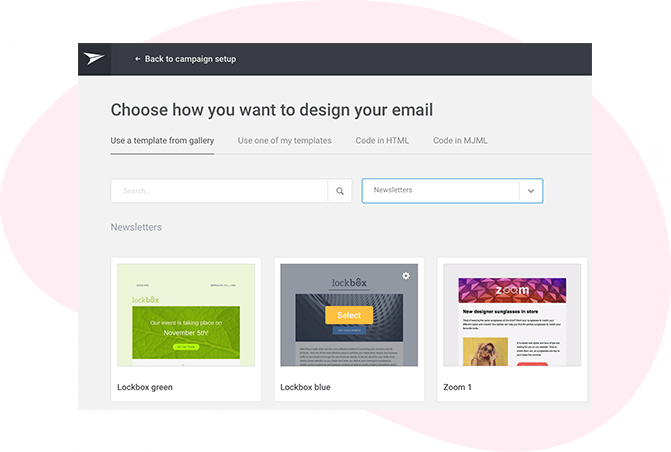
2. Seleccione su plantilla de correo electrónico
Seleccione la plantilla que desea utilizar como base para su campaña, enfocándose en dónde desea que aparezca el video.
Tenga en cuenta que el correo electrónico con video ofrece mejores resultados cuando el video aparece en la parte superior del correo electrónico o en la mitad superior.
3. Edite la plantilla de correo electrónico
Agregue bloques, elimine bloques y edite su contenido dentro de la plantilla de correo electrónico de la forma habitual.
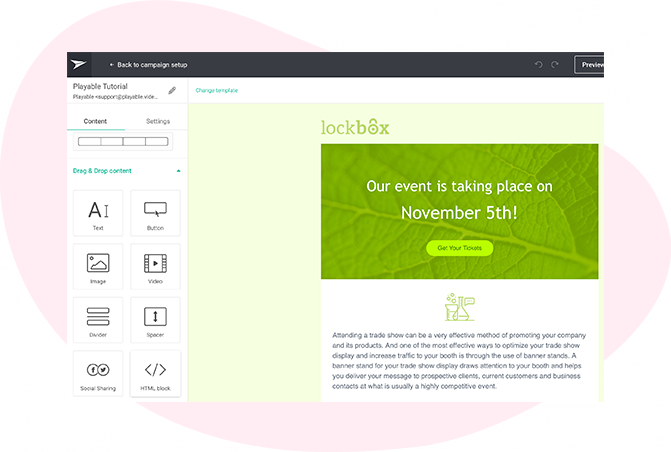
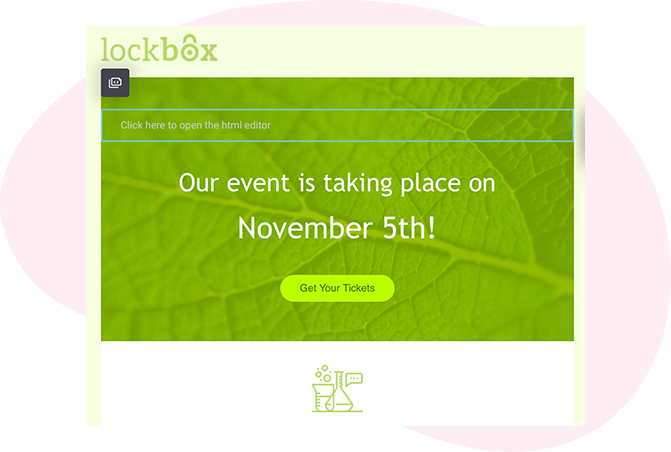
4. Agregue un bloque de código HTML
Simplemente arrastre y suelte el Bloque de código HTML a donde desea que aparezca el video en el correo electrónico. Volverá a este paso en breve para agregar el video a través de este bloque de código.
Cuando haya terminado, guarde y continúe.
Importa tu video en Playable
5. Cree su cuenta Playable
Si es nuevo en Playable, debe crear un nueva cuenta.
Una vez que haya iniciado sesión, verá la página de bienvenida de Playable, haga clic en Videos continuar.
Tenga en cuenta que Playable ofrece una Prueba gratuita de 30 días cuenta a prueba de conducción la plataforma. Después de lo cual puede actualizar su plan o comprar jugadas adicionales según sea necesario.

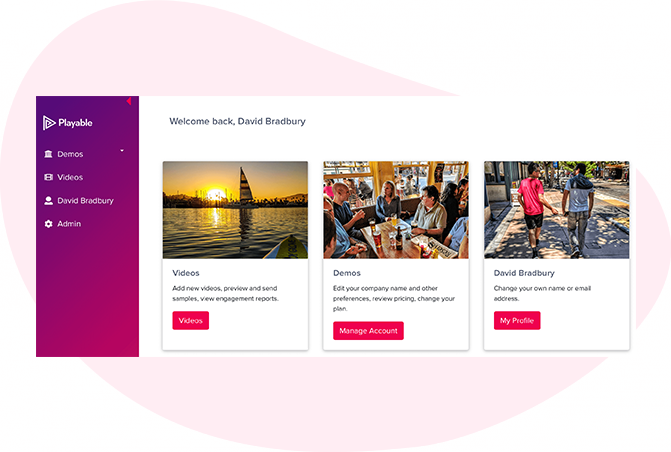
6. Accede a tus videos Playable
Comenzará en la página de inicio de Playable de su nueva cuenta. Para comenzar a crear un nuevo video para su correo electrónico, haga clic en Videos.
7. Cómo agregar un nuevo video
Para comenzar el proceso de creación de un nuevo video para usar en su correo electrónico, simplemente haga clic en + Agregar video.

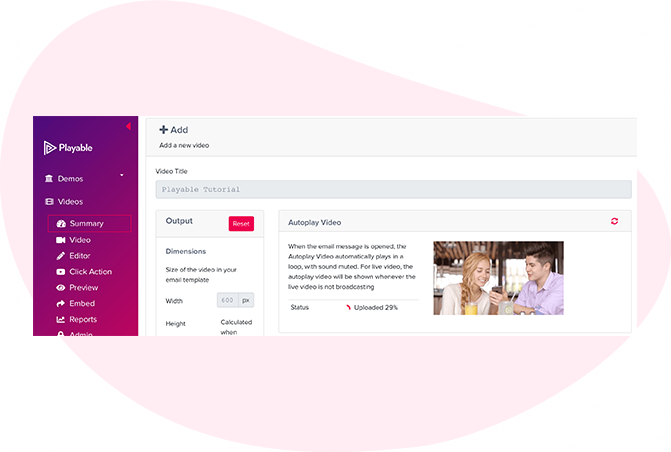
8. Sube tu video a Playable
Cree un título para su video, esto se utilizará para ubicarlo en el futuro en su cuenta Playable y en los informes. Haciendo referencia a las dimensiones del soporte de la posición de la imagen en la plantilla de correo electrónico, ahora puede ingresar el tamaño (ancho) del contenido de video que desea crear, o mantener el tamaño óptimo como sugiere Playable.
Tiene 2 opciones sobre cómo cargar su contenido de video en Playable:
- Copie y pegue una URL de la ubicación del video - Playable acepta contenido de las principales plataformas de alojamiento, incluidas YouTube, Vimeo, Brightcove, TikTok, Facebook e Instagram.
- Subir archivo - Sube un archivo desde tu computadora. Se aceptan todos los formatos de archivo de video, incluidos MP4, AVI y MOV.
Una vez que haya seleccionado su video, haga clic en el Solicitar para cargar su archivo de video.
9. Vista previa de video automática
A medida que se carga su video, Playable crea una vista previa de 10 segundos. Puede optar por utilizar esta versión del vídeo o crear su propia versión utilizando nuestro Editor en línea.
Si desea utilizar el video creado por Playable, seleccione Haga clic en Acción del menú para seguir preparando el video.
Si prefiere crear su propia versión del video, seleccione Editor del menú.
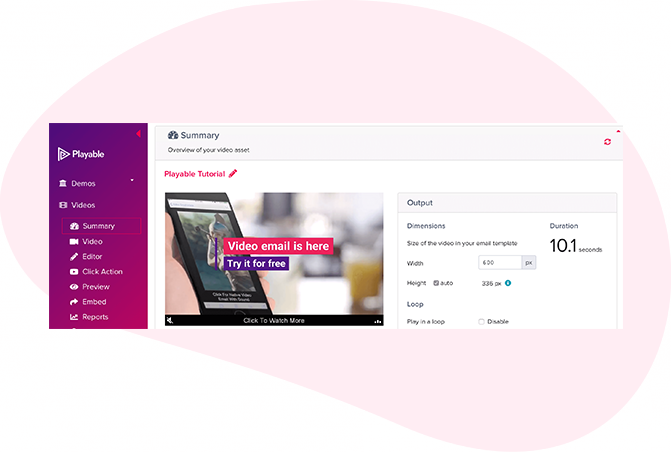
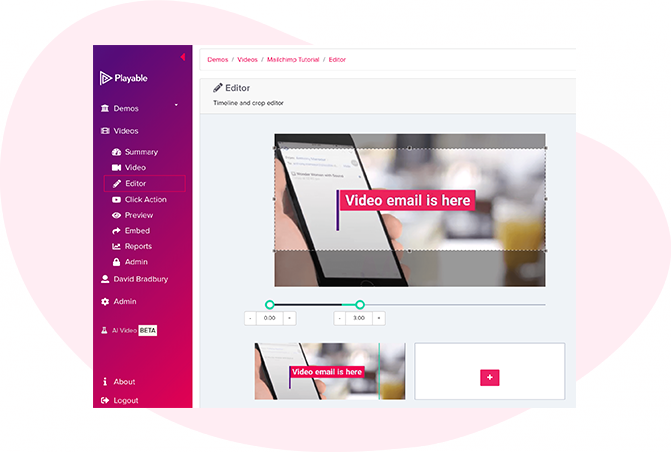
10. Edite su video de correo electrónico
Una vez completada la configuración de su video, ahora es el momento de editar su video. Para comenzar este clic Editor.
Nuestra Editor en línea está diseñado para permitirle crear un videoclip a partir del video completo que cargó. Es esta edición la que se reproducirá en su correo electrónico de video. En el Editor, puede recortar el video para enfocarse en el contenido clave y seleccionar varias escenas para cambiar la duración del video.
Mientras crea su correo electrónico de video, el editor le mostrará la duración total y le permitirá obtener una vista previa de las ediciones y volver a editar hasta que esté satisfecho con su corte final. Una vez que esté satisfecho con su edición, haga clic en el Continuar botón.
11. Mejore su video de correo electrónico
Ahora está listo para agregar mejoras a su video, que incluyen Subtítulos, Filigrana, Endcard, o Pie de página. Simplemente seleccione la mejora que desea agregar y siga las instrucciones en pantalla para agregarla a su video.
Ahora ha terminado de crear su videoclip, así que haga clic en el Compilar botón para continuar.
Playable ahora compila este video, creando múltiples versiones, que se utilizarán para garantizar que cada destinatario reciba un video optimizado más adecuado para su dispositivo, ancho de banda y conexión.
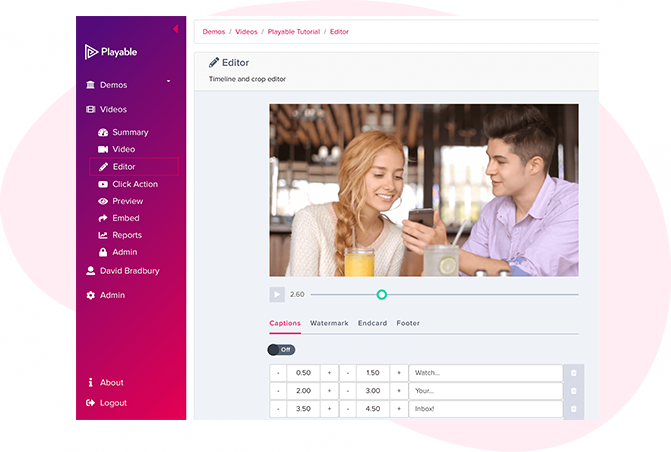
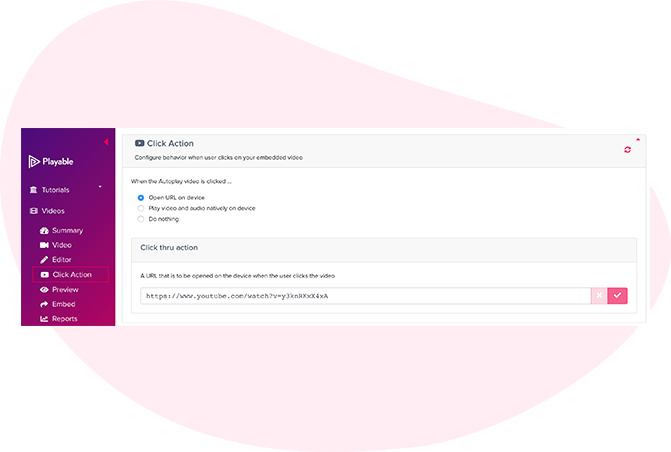
12. Agregue un vínculo de llamado a la acción (CTA)
Como el video se está reproduciendo dentro del correo electrónico de los destinatarios, existe la opción de incluir un Llamada a la acción (CTA) enlace dentro del video.
Para configurar tu Haga clic en Acción, agregue el enlace / URL de la página de destino a la que desea que se redirija a los usuarios que hacen clic en el video y guárdelo.
13. Obtenga una vista previa y muestre su correo electrónico de video
Obtenga una vista previa de cómo se reproduce su correo electrónico con video en los principales clientes de correo electrónico utilizando el menú desplegable sobre la ventana de vista previa.
También puede enviar una muestra de su video por correo electrónico para revisión interna. Haga clic en el Muestra , complete el formulario y presione Enviar. Puede agregar un mensaje a la muestra. Esto es útil cuando se circula para recibir comentarios internos.
Una vez que esté satisfecho con la muestra, haga clic en Empotrar en el menú de la izquierda para continuar.
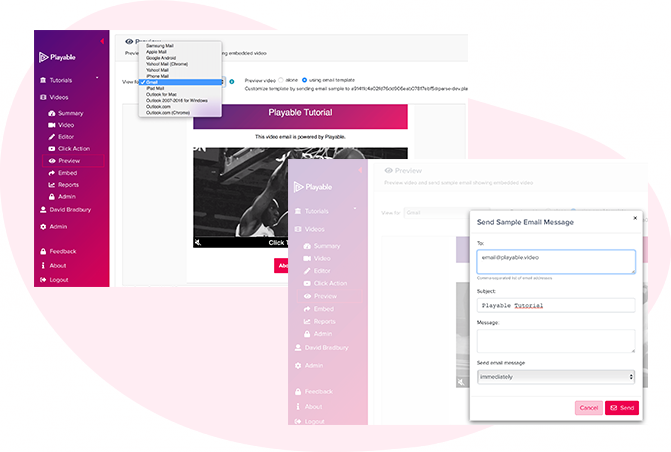
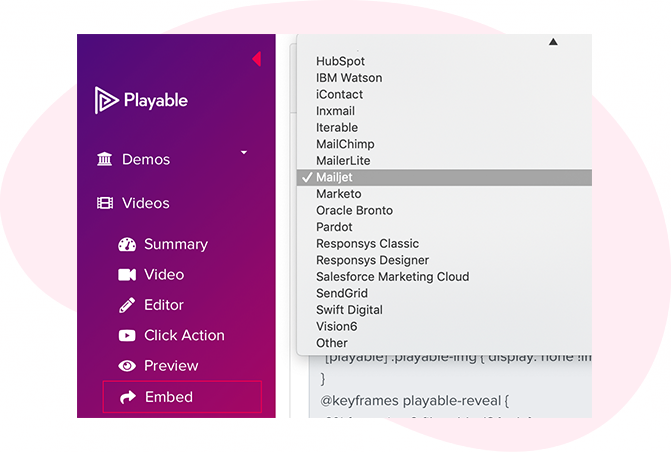
14. Su video de correo electrónico ahora está creado.
Tu el video ahora está compilado con éxito así que ahora es el momento de agregar el video a su plantilla de correo electrónico.
El primer paso es copiar Playable's Código HTML para insertar dentro Mailjet.
Copiar el código de inserción desde Playable
15. Inserta el video en tu campaña de Mailjet.
Para incrustar el video en su plantilla de correo electrónico, seleccione Mailjet de la lista desplegable de proveedores de correo electrónico, en el Empotrar página.
El HTML Código de inserción, optimizado para Mailjet, aparecerá a continuación. Utilice siempre el último código incrustado para asegurar la captura de todos los cambios realizados en el video y la configuración.
Haga clic en el Copiar al portapapeles botón para agarrar todos los Código de inserción para pegarlo en tu Mailjet plantilla de correo electrónico.
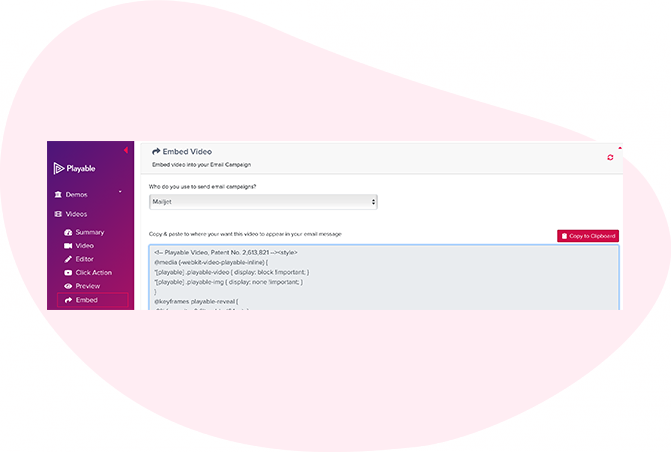
Pegar el código de inserción en Mailjet
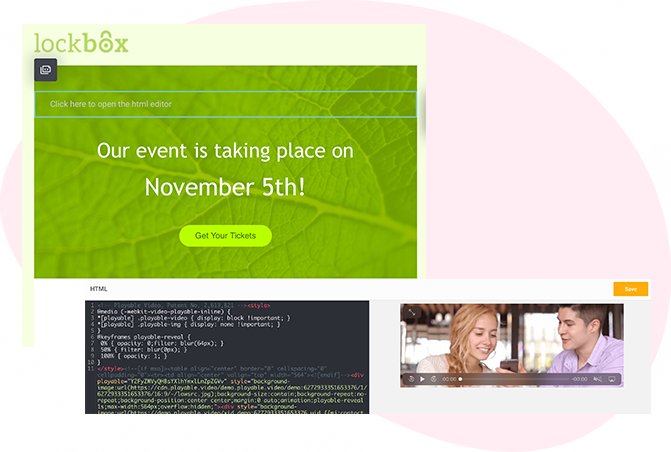
16. Pegue el HTML en la plantilla de Mailjet.
Regresa a tu Plantilla de correo electrónico de Mailjet, del paso anterior.
Como usaste el Botón Copiar al portapapeles agarrar Código de inserción HTML de Playable, simplemente péguelo en el Bloque de código HTML.
Luego Ahorrar cambios y continuar.
Continuar a diseñar, probar y enviar su campaña con Mailjet
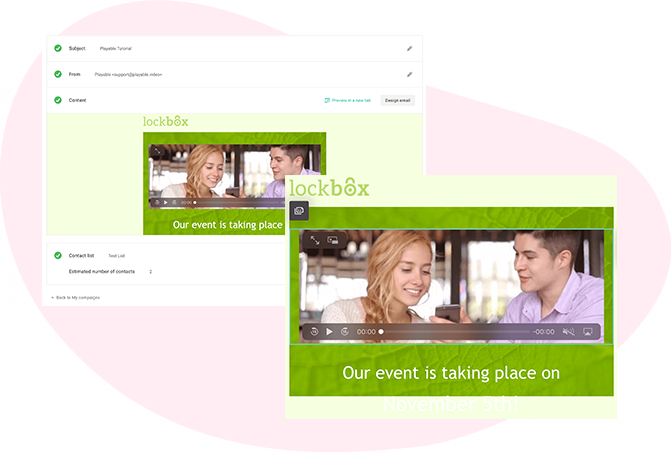
17. Pruebe y envíe su correo electrónico con video
El contenido de su video ahora está incrustado en su plantilla de correo electrónico dentro de Mailjet, puede obtener una vista previa de esto y ver el video en reproducción.
Para enviar tu video email para continuar probando y enviando tu campaña de la forma habitual.
Ver es Creer
Ingresa tu email para enviar un video de muestra a tu bandeja de entrada. Pasa el mouse sobre el video para obtener una vista previa de la campaña completa.
El zoológico de Memphis crea recuerdos con video
Parques tematicos El zoológico de Memphis puede invitar a las familias a sus instalaciones con estos entretenidos correos electrónicos de video de alta calidad, tan fácil como abrir su bandeja de entrada.
Obtenga más información en su correo electrónico con video
Parques tematicos Cheyenne Mountain Zoo educa a las personas sobre el cuidado de la vida silvestre y los lugares salvajes con campañas de correo electrónico de video perspicaces y entretenidas.
Una experiencia de Rampart Casino en video HD
Juego Nada es mejor que un video de alta definición para mostrar a los clientes el encanto de un resort con todas sus características atractivas... directamente en su bandeja de entrada.
El video trae el espectáculo a su correo electrónico
Juego ¡Con el correo electrónico de video HD, nos prepararemos para comprar boletos para cantar en los espectáculos de Casinos Regina y Moose Jaw!

